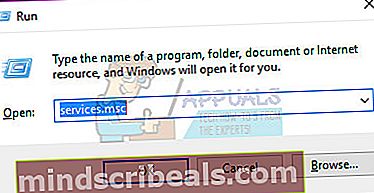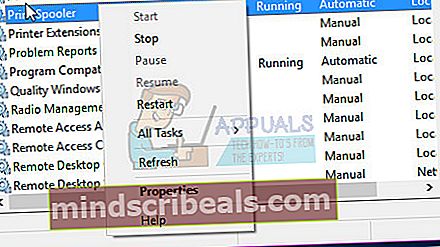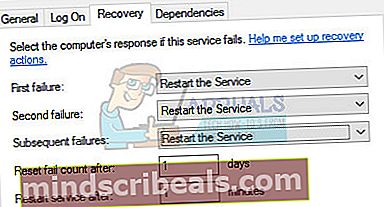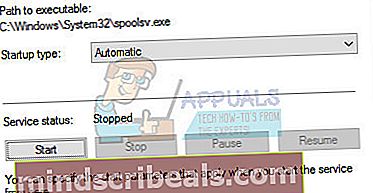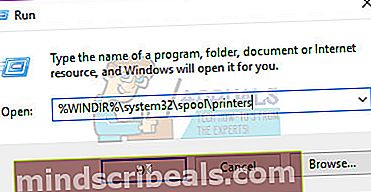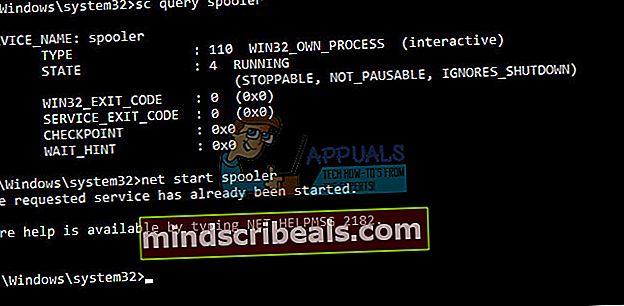Korjaus: Spooler-palvelu ei ole käynnissä
Printer Spooler on palvelu, joka vastaa kaikkien tulostimien hallinnasta tietokoneesta tulostimeen. Kun tämä palvelu vaikuttaa, se ei ole käynnissä tai se pysäytetään jostain syystä, se voi estää tietokonetta olemasta kunnossa yhteydessä tulostimeen, joten tulosteita ei ole.
Tässä artikkelissa käytämme yleisimpiä korjauksia, joiden tarkoituksena on ratkaista taustatulostuspalveluongelmat.
Tapa 1: Nollaa tämä erätiedosto automaattisesti
Klikkaus tässä ladata tiedosto ja napsauta sitten hiiren kakkospainikkeella ja valitse ”Suorita järjestelmänvalvojana”. Varmista sitten, että tulostimeen on kytketty virta ja että se on kytketty oikein, ja yritä sitten lähettää tulostus.
Tapa 2: Käynnistä tulostus taustatulostus uudelleen
- Paina molempia Windows ja R avaimet yhdessä avataksesi Juosta Kirjoita seuraavaksi “palvelut. msc”Annetussa tilassa ja paina Enter.
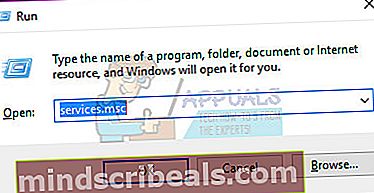
- Selaa alaspäin ja etsi Tulosta taustatulostus.
- Seuraava napsauta sitä hiiren kakkospainikkeella ja valitse Ominaisuudet.
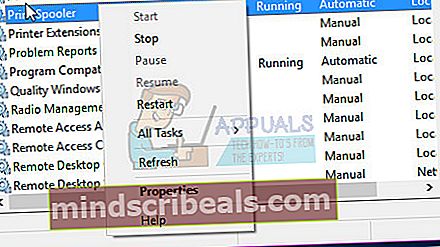
- Siirry kohtaan Elpyminen välilehti ja valitse sitten Käynnistä palvelu uudelleen kolmelle pudotusvalintaruudulle.
- Varmista, että niiden alla olevat kaksi teksti- tai arvoruutua on asetettu 1.
- Klikkaus OK tallentaa kaikki asiaankuuluvat muutokset.
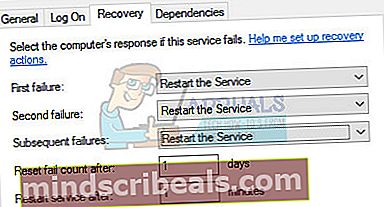
- Palaa sitten takaisin Kenraalija napsauta sitten alkaa. Palvelu käynnistyy uudelleen välittömästi.
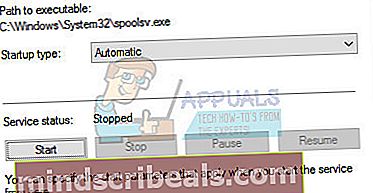
Tapa 3: Poista taustatulostustiedostot
- Valitse alkaa valikko ja tyyppi palvelut.msc
- Etsi tulostus taustatulostus palveluluettelosta ja napsauta sitä kahdesti.
- Valitse Lopettaa ja napsauta sitten OK.
- Pidä Windows-näppäintä painettuna ja paina R. Kirjoita % WINDIR% \ system32 \ spool \ tulostimet ja paina Enter. Poista seuraavaksi kaikki tämän kansion tiedostot.
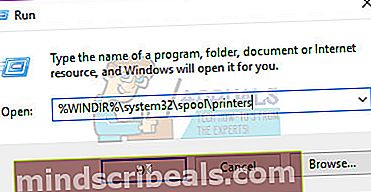
- Toista vaiheet 1 ja 2.
- Valitse alkaa ja varmista sitten, että Käynnistystyyppi-asetukseksi on valittu Automaattinen. Valitse OK.
Tapa 4: Ota omistusoikeus
- Tarkista ensin, onko taustatulostin käynnissä. Voit tehdä tämän siirtymällä komentokehotteeseen tai Powershelliin ja kirjoittamalla sc kyselyn taustatulostusJos sitä ei ole kytketty päälle, kytke se päälle nettokäynnistysrulla
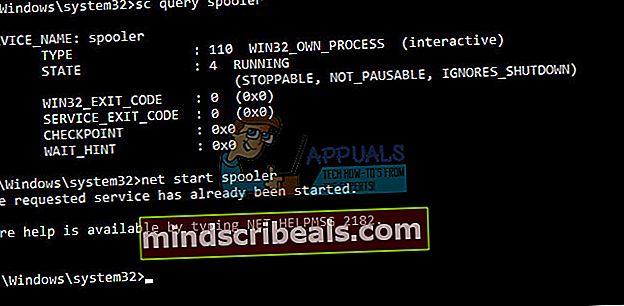
Jos palvelu sammuu automaattisesti, ota tiedosto omistukseen käyttämällä komentokehotteessa seuraavaa komentoa:takeown / f C: \ Windows \ System32 \ spoolsv.exe

- Sulje sitten edelliset ikkunat ja käynnistä palvelu uudelleen.
- Avata Komentokehote ja suorita se järjestelmänvalvojana.
- Kirjoita seuraava komento ja paina Enter: del / Q C: \ WINDOWS \ system32 \ spool \ PRINTERS \ *. *

- Yritä nyt käynnistää palvelu käyttämällänettokäynnistysrullakomento komentokehotteessa.
Tapa 5: Riippuvuuksien tarkistus
- Avaa Print Spooler -palvelu ominaisuudet käyttämällä yllä annettuja vaiheita.
- Siirry kohtaan Riippuvuudet Ensimmäinen ruutu sisältää kaikki palvelut ja komponentit, joiden pitäisi olla käynnissä, jotta taustatulostuspalvelu toimisi oikein.
- Seuraavaksi käy läpi kaikki nämä ja kirjoita ne muistiin.
- Palaa palveluikkunaan ja siirry kaikkiin näihin kenttään lueteltuihin palveluihin. Tarkista, ovatko nämä palvelut käynnistetty. Napsauta niitä hiiren kakkospainikkeella ja valitse Ominaisuudet ja varmista, että Käynnistystyyppi-asetukseksi on valittu Automaattinen.